Jak filtrować komórki według koloru w arkuszach google (z przykładem)
Możesz użyć funkcji Filtruj według koloru w Arkuszach Google, aby filtrować komórki w zakresie w Arkuszach Google na podstawie ich koloru wypełnienia.
Poniższy przykład krok po kroku pokazuje, jak w praktyce wykorzystać tę funkcję.
Krok 1: Wprowadź dane
Zacznijmy od wprowadzenia do Arkuszy Google następującego zbioru danych, który zawiera informacje o różnych koszykarzach:
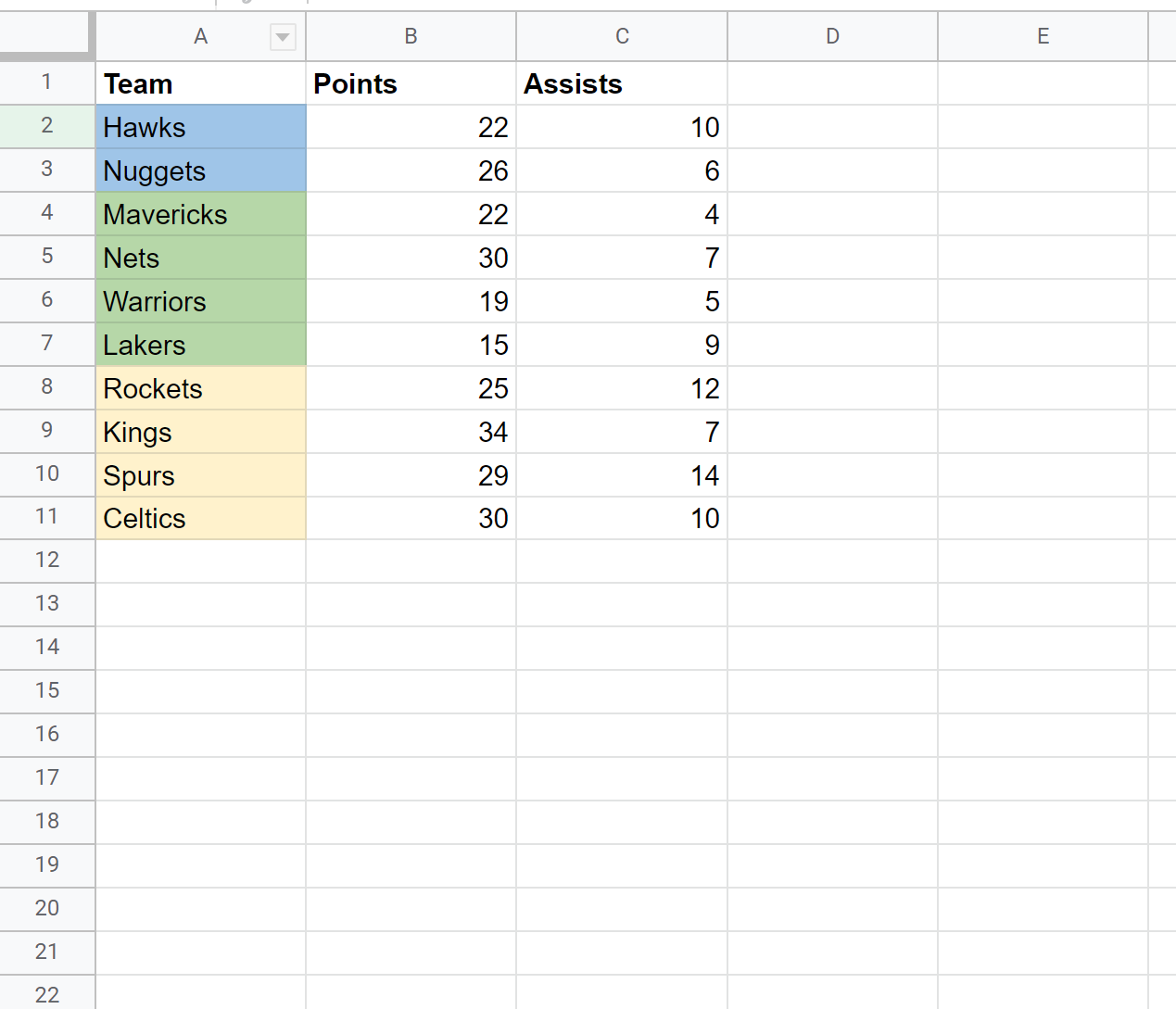
Zwróć uwagę, że każda komórka w kolumnie Zespół jest wypełniona kolorem niebieskim, zielonym lub żółtym.
Krok 2: Utwórz filtr
Załóżmy, że chcemy przefiltrować zbiór danych, aby wyświetlić tylko te wiersze, w których komórka w kolumnie Zespół ma zielony kolor wypełnienia.
Aby to zrobić, najpierw dodaj filtr, wybierając zakres komórek A1:B11 , a następnie klikając kartę Dane , a następnie klikając opcję Utwórz filtr :
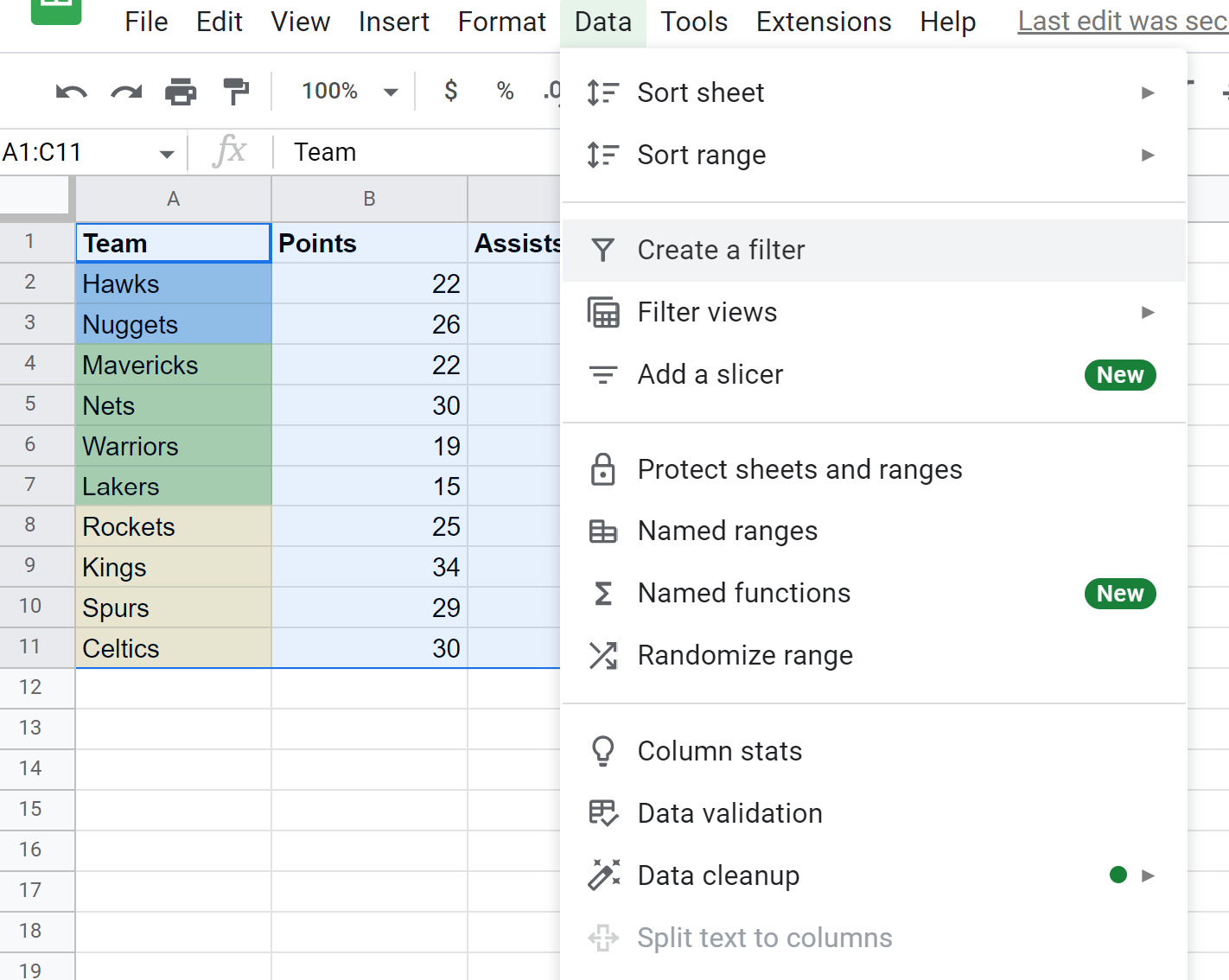
Do każdej komórki w pierwszym wierszu zostaną dodane małe ikony filtrów:
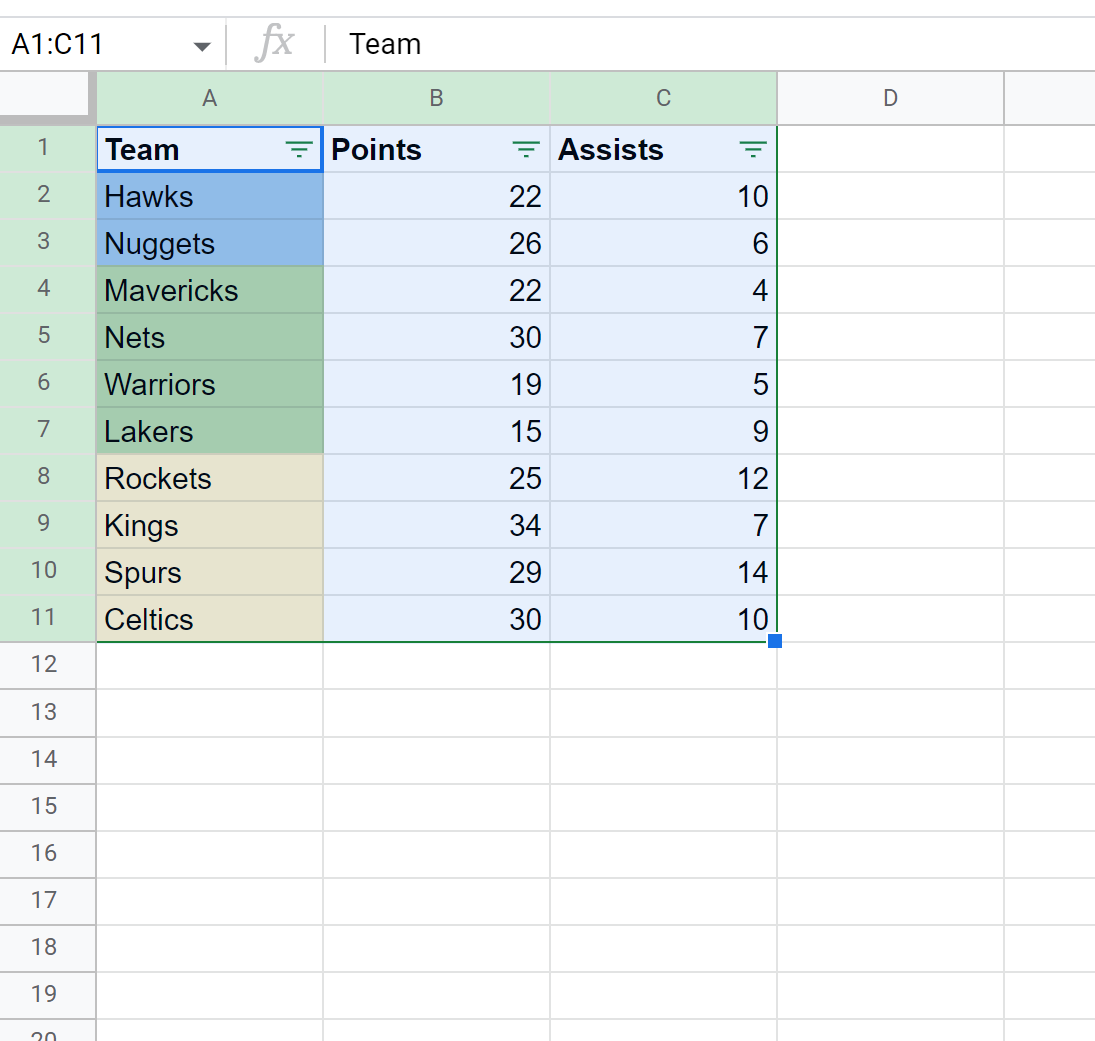
Krok 3: Filtruj według koloru
Aby przefiltrować wiersze tak, aby pokazywały tylko zespoły z zielonym wypełnieniem, możemy kliknąć małą ikonę filtra obok opcji Zespół , następnie kliknąć Filtruj według koloru , następnie kliknąć Kolor wypełnienia , a następnie kliknąć jasnozielony 2 :
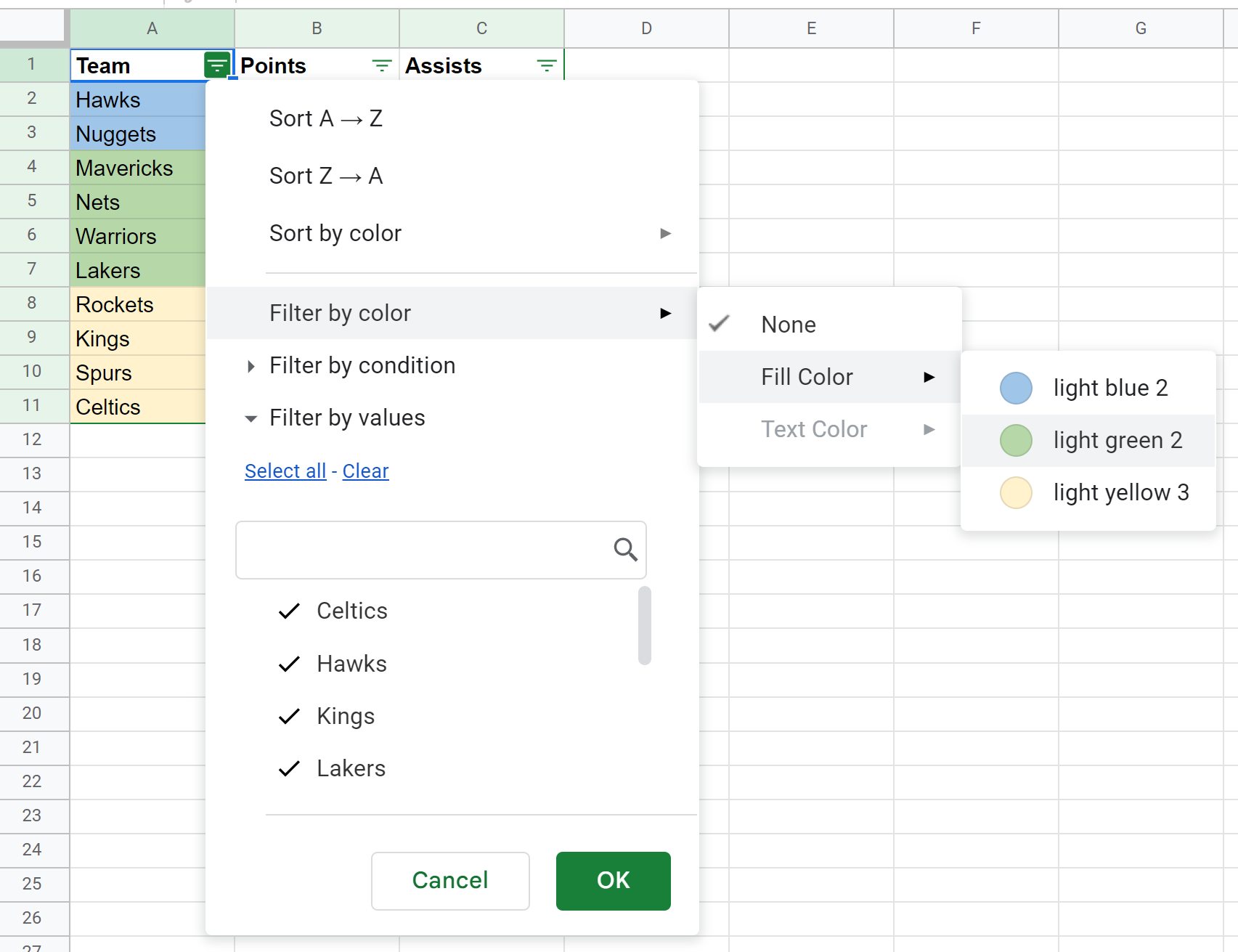
Po kliknięciu jasnozielonego 2 zbiór danych zostanie automatycznie przefiltrowany, aby wyświetlić tylko drużyny z zielonym wypełnieniem:
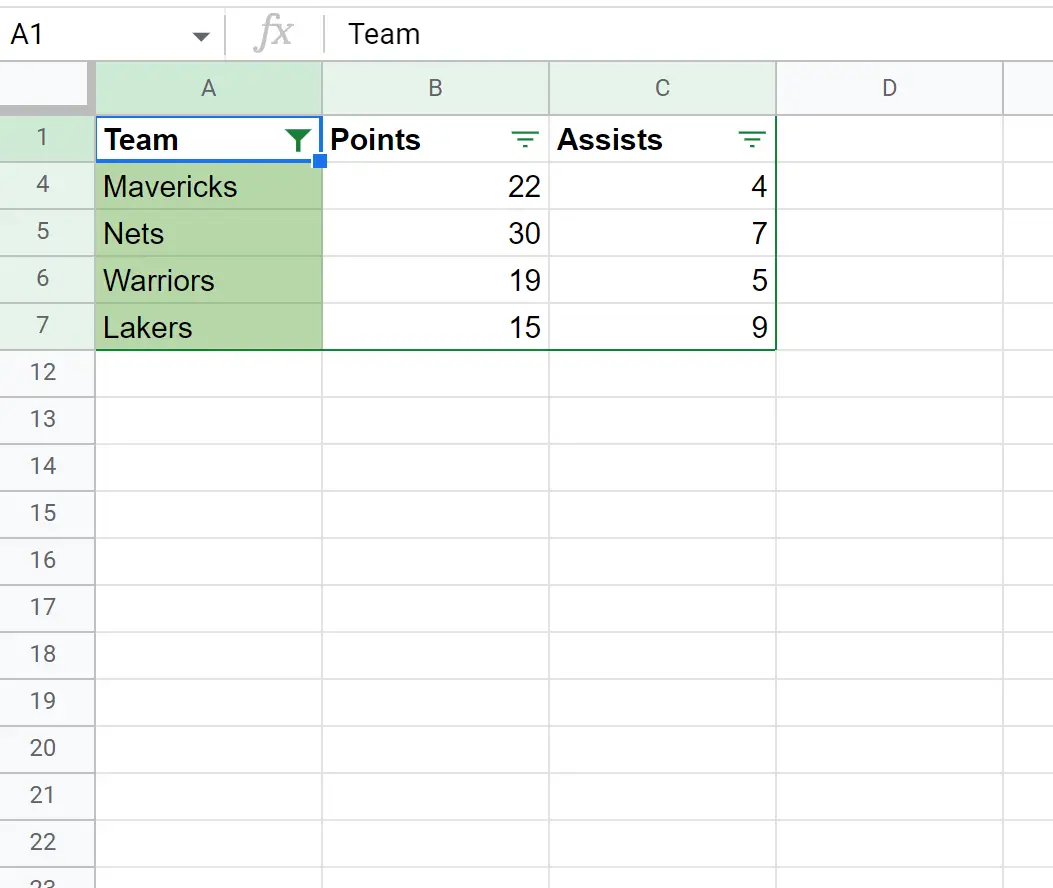
Możesz kliknąć inny kolor w menu rozwijanym, aby filtrować komórki według innego koloru wypełnienia.
Uwaga : możesz także użyć opcji Sortuj według koloru znajdującej się bezpośrednio nad opcją Filtruj według koloru, jeśli zamiast tego chcesz sortować komórki na podstawie koloru komórki, zamiast filtrować komórki.
Dodatkowe zasoby
Poniższe samouczki wyjaśniają, jak wykonywać inne typowe czynności w Arkuszach Google:
Jak filtrować wiele kolumn w Arkuszach Google
Jak filtrować według listy wartości w Arkuszach Google
Jak filtrować z innego arkusza w Arkuszach Google